

良好的纸张可以在最高纸张质量系数下正常运行: [普通] 。
较差质量的介质(如再生纸)可能会在打印机中留下更多的纸屑。 这可能导致打印稿上的不均匀深色区域出现以前页面内容的重影 (痕迹)。 如有必要,您可以将[纸张质量] 设置值减小到[低] 或[更低] 以提高打印质量。
如果使用质量较差的介质导致出现质量问题,请将[纸张质量] 从[普通] 减小到[低] 。
如果无法使用[纸张质量] 模式解决质量问题,请将[低] 从[更低] 减小到[低] 。
在更改[纸张质量] 设置值时,需要重新启动打印机。 重新启动需要 2-3 分钟的时间。
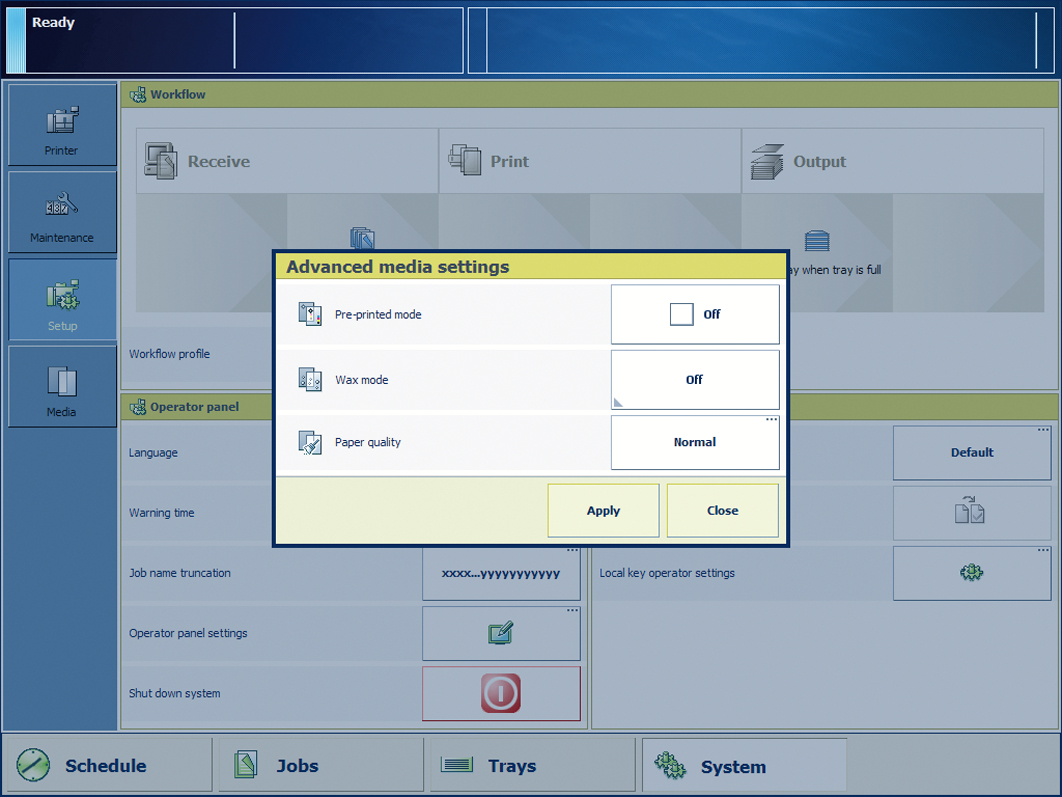 [纸张质量] 设置
[纸张质量] 设置在使用完富含纤维的介质后,确保将[纸张质量] 设置恢复为[普通] 。
[高级介质设置] 按钮上的文字已变为[自定义] 。 这表明[高级介质设置] 部分中的默认设置已更改。 控制面板不会显示任何其他提醒,以帮助您记住[纸张质量] 设置处于活动状态。